win11用户桌面没有 Win11本地用户和组不见了怎么恢复
Win11用户桌面没有Win11本地用户和组不见了,这是一个令人困惑的问题,在我们使用Win11操作系统时,有时会发现本地用户和组突然消失了。这不仅让我们无法正常管理和控制用户权限,还可能导致数据丢失和安全风险。当我们遇到这样的情况时,该如何恢复Win11本地用户和组呢?在本文中我们将探讨一些解决方法,帮助您重新获得对用户和组的控制权,保障系统的正常运行。
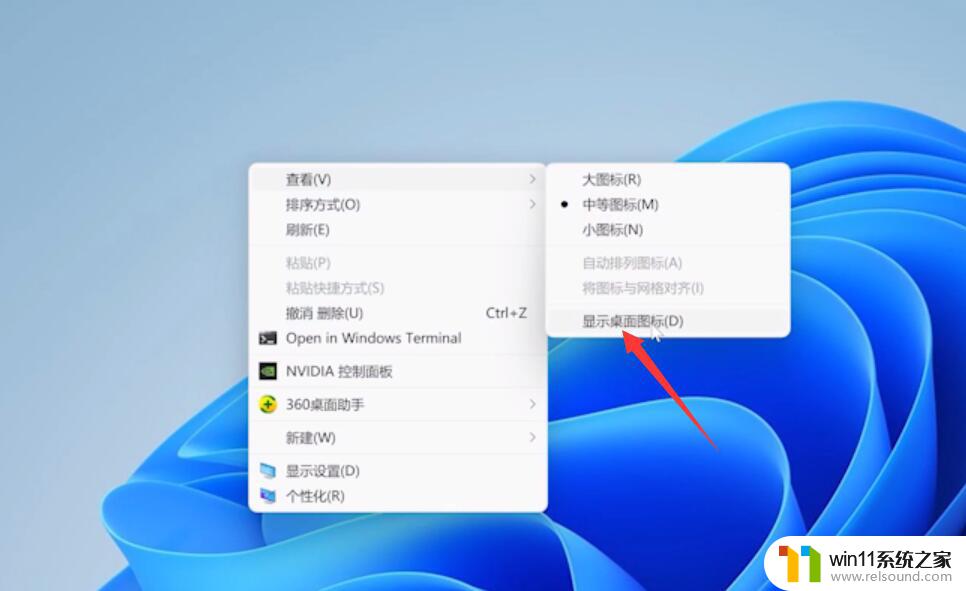
1、首先,按键盘上的【 Win + R 】组合键,打开运行,然后输入【mmc】命令,按【 确定或回车 】 快速打开控制台;
2、控制台窗口中,点击左上角的【 文件 】,在打开的下拉项中,选择【 添加/删除管理单元(Ctrl+M) 】;
3、添加或删除管理单元窗口中,你可以在计算机上为此控制台选择可用的管理单元并配置所选的一组管理单元。对于可扩展的管理单元,你可以配置要启用哪些扩展项。点击左侧可用的管理单元,选择【 本地用户和组 】,再点击【 添加 】;
4、选择目标机器窗口中,请选择需要这个管理单元管理的计算机。点击这个管理单元将始终管理下的【 本地计算机(运行此控制台的计算机)(L) 】,然后点击【 完成 】;
5、本地用户和组添加完成,点击【 确定 】;
6、左侧控制台根节点就可以看到本地用户和组了;
7、点击【 文件 】,在打开的下拉项中,选择【 另存为 】;
8、保存到自己方便打开的位置,比如【桌面】;
9、如果存放在桌面,那么以后直接打开这个就能使用本地用户和组了;
以上就是win11用户桌面没有的全部内容,如果你遇到这种情况,你可以根据小编的操作来解决,非常简单快速,一步到位。
win11用户桌面没有 Win11本地用户和组不见了怎么恢复相关教程
- 更新完win11没有声音怎么回事 更新win11没声音如何解决
- win11怎么显示此电脑 win11桌面显示此电脑的步骤
- win11所有文件都不能拖动怎么办
- win11玩绝地求生闪退如何解决 win11玩绝地求生闪退怎么回事
- win11设备管理器中没有蓝牙
- win11的本地安全策略
- 显示我的电脑win11的方法 桌面显示我的电脑win11如何操作
- win11d盘扩展不了为什么 win11 D盘不能扩展卷如何解决
- win11桌面黑屏但是能打开任务管理器
- win11禁用驱动程序强制签名的方法 win11怎么禁用驱动程序强制签名
- win10默认显示更多选项
- win11怎么改变鼠标样式
- win11系统扩展屏幕
- win11无法找到声音输出设备
- win11不能解压rar文件怎么办
- win11修改host文件
win11系统教程推荐